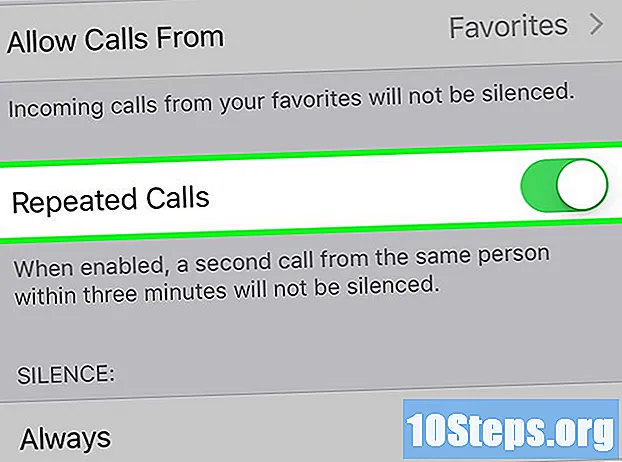
Innehåll
För att stänga av varningar, vibrationer och lampor på en iPhone, slå på "Tyst" eller "Stör inte" -läget. "Tyst" -läge ändrar snabbt ljudvarningar för vibrationer; "Stör inte" -läget blockerar alla avbrott (inklusive vibrationer och ljus) som kan komma i vägen. Justera och anpassa inställningarna för var och en för att få exakt vad du behöver på din iPhone.
Steg
Metod 1 av 2: Använd "tyst" -läge
Förstå vad "tyst" läge är. Denna iPhone-inställning stänger av ljudet från samtal och aviseringar och ersätter dem med vibrerande varningar. Det är ett snabbt och bekvämt sätt att stänga av (nästan helt) din telefon.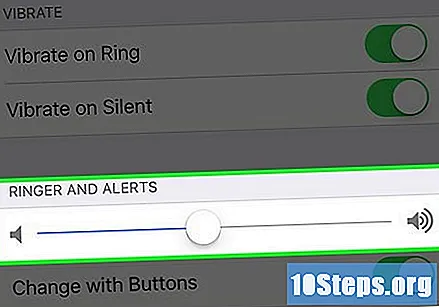
- Obs: ett larm som ställts in i "Clock" -programmet kommer att gå förbi "Tyst" -läge och ringer vid den konfigurerade tiden. Väckarklockan i andra applikationer kommer dock inte att ringa.
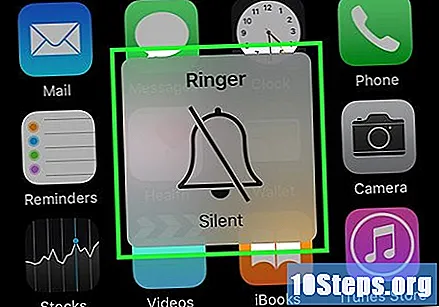
Växla Mute / Ring-omkopplaren. Denna switch (kallas "Mute") finns i det övre vänstra hörnet av iPhone. Om du drar den "ner" (för att stänga av) kommer telefonen att vibrera och visar ett orange band under själva omkopplaren.- Läget "upp" betyder att telefonen är avstängd.
- När du stänger av iPhone med skärmen på ser du meddelandet "Stäng av samtal".
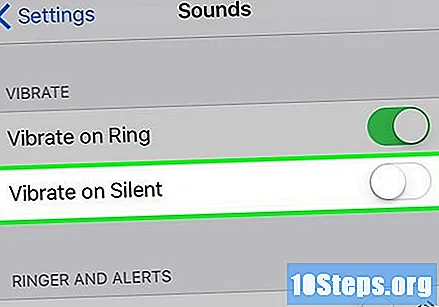
Justera "Ljud" -inställningarna för att förhindra att telefonen vibrerar. För att göra telefonen riktigt tyst kan du förhindra att den vibrerar i "tyst" -läge genom att gå till "Inställningar"> "Ljud". Hitta tangenten "Vibrera i tyst läge" och ändra den till vit (av).- Den här inställningen förhindrar inte att skärmen tänds under samtal och aviseringar.
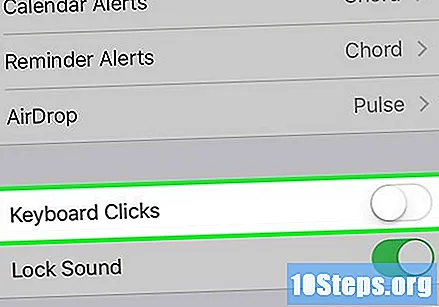
Stäng av knapparna på tangentbordet. Om enheten avger ljud när du trycker på tangenterna på tangentbordet kan du tystna det i "Inställningar"> "Ljud". Skjut knappen "Tangentbordsklick" från grönt (till) till vitt (av).
Stäng av "Lås ljud". IPhone gör mycket ljud när du låser / låser upp skärmen, oavsett om den är i "tyst" -läge. För att inaktivera detta ljud navigerar du till "Inställningar"> "Ljud" och hittar knappen "Lås ljud" längst ner på menyn. Flytta omkopplaren från grönt (till) till vitt (av) för att tystna låsljuden.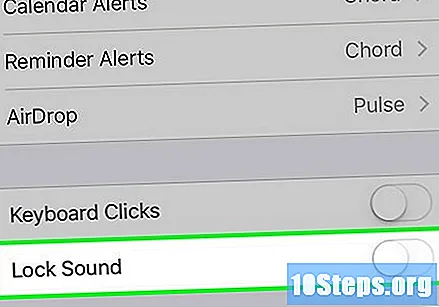
Metod 2 av 2: Använda "Stör inte" -läget
Förstå vad "Stör inte" -läget är. Denna iPhone-inställning blockerar tillfälligt alla ljud, vibrationer och ljus, så att du inte blir distraherad. När enheten är i detta läge tar den emot meddelanden och ringer normalt, men ringer inte, vibrerar eller tänder skärmen.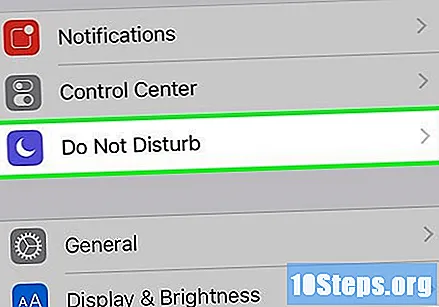
- Obs: ett larm som ställts in i "Clock" -programmet kommer att kringgå "Stör inte" -läget och ringer vid den konfigurerade tiden.
- Många människor aktiverar detta läge när de går till sängs för att undvika att väckas av vibrationer, ljus eller oönskade varningar.
Skjut fingret från skärmens övre del. Detta öppnar iPhone: s kontrollpanel.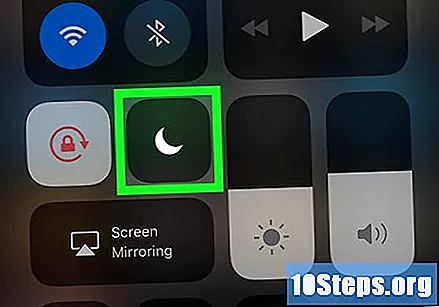
Tryck på knappen med ikonen "halvmåne". Den är placerad längst upp på kontrollpanelen och fungerar för att aktivera läget "Stör ej". Om den här knappen är vit betyder det att den redan är aktiverad. Tryck på den igen (gör den grå igen) för att inaktivera "Stör inte" -läget.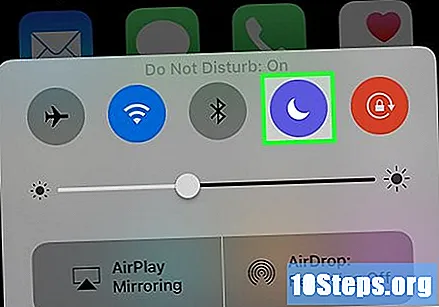
- Du kan också komma åt den här funktionen i "Inställningar"> "Stör inte". Byt nyckeln bredvid "Manual" från vit till grön.
- Kontrollpanelen har en annan liknande ikon som visar en halvmåne i en sol. Det tjänar till att aktivera funktionen Nattskift.
Ange och avsluta på detta sätt vid tidpunkter som ställs in dagligen. Om du använder "Stör inte" -läget dagligen kan du ställa in din iPhone så att den slås på och av automatiskt vid specifika tidpunkter. Välj "Inställningar"> "Stör inte". Flytta omkopplaren bredvid "Schemalagd" från vitt till grönt och ställ in tiderna manuellt i fälten "Från" och "Tills".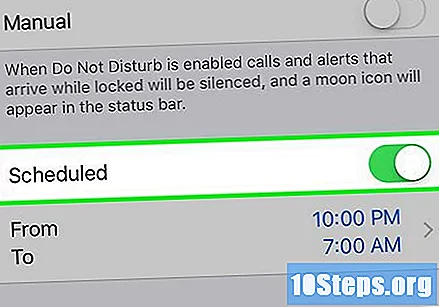
- Du kan till exempel aktivera den under kontorstid (8 till 18) för att undvika störningar under arbetstiden.
Gör undantag för samtal till vissa nummer i läget "Stör ej". Som standard tillåter detta läge meddelanden om samtal och meddelanden från kontakter som sparats som "Favoriter" att visas normalt. Du kan anpassa den här inställningen under "Inställningar"> "Stör inte"> "Tillåt samtal från".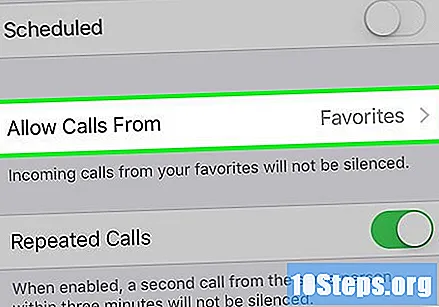
- Välj mellan "Alla", "Ingen", "Favoriter" eller "Alla kontakter".
Låt upprepade samtal visas. Som standard är läget "Stör ej" konfigurerat så att ett samtal kan ringas av samma person inom tre minuter. Den här inställningen skapades som en nödåtgärd, men kan avaktiveras.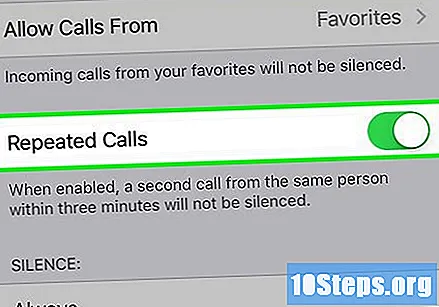
- Välj "Inställningar"> "Stör inte".
- Hitta nyckeln bredvid "Upprepade samtal". Lämna det grönt för att hålla det här läget på, eller ändra det till vitt för att inaktivera det.


